CP2102 드라이버 USB to UART 브리지 컨트롤러 다운로드 및 설치 [Windows 10, 11]
게시 됨: 2023-04-22CP2102 드라이버 다운로드를 실행하고 Windows 10/11에서 쉽게 설치하는 방법을 이해하려면 전체 기사를 확인하십시오.
CP2102는 장치의 브리지 역할을 하는 USB 장치입니다. 이 브리지 덕분에 시스템은 USB 포트를 사용하여 UART 장치와 통신하고 연결할 수 있습니다. 따라서 시스템에서 UART 장치를 제대로 실행하려면 해당 드라이버를 쉽게 다운로드하고 업데이트해야 합니다.
이 기사의 도움으로 CP2102 USB to UART 브리지 컨트롤러 드라이버를 쉽게 다운로드하는 가장 쉽고 스마트한 방법을 살펴보겠습니다. 다음 섹션에서는 여러 가지 방법을 나열하고 설명합니다. 이러한 방법 중 하나를 시도하고 최신 버전의 드라이버를 구하십시오. 따라서 더 이상 고민하지 않고 바로 방법을 살펴보겠습니다.
Windows용 CP2102 드라이버를 다운로드하는 방법?: 방법
이 튜토리얼의 다음 섹션에서는 드라이버를 다운로드한 다음 CP2102 드라이버 설치를 진행하는 가장 좋고 가장 신뢰할 수 있는 방법을 나열합니다. 이 목록의 처음 세 가지 방법은 수동적이고 피곤합니다. 이것은 많은 시간과 노력을 필요로 하며 나중에 실패할 수도 있습니다. 따라서 클릭 한 번으로 드라이버를 업데이트할 수 있는 마지막 자동 방법을 사용하는 것이 가장 좋습니다.
방법 1: 제조업체 공식 웹사이트 방문
CP2102 칩 제조업체에서 동일한 공식 드라이버를 제공할 수 있습니다. 그러나 제조업체, 칩 또는 웹 사이트에 대한 필수 지식이 없는 경우 Windows용 CP2102 드라이버 업데이트에 실패할 수 있습니다. 그러나 아래 단계를 따르면 드라이버를 쉽게 다운로드할 수 있습니다.
- 먼저 CP2102 칩의 공식 웹페이지를 방문하십시오.
- 페이지에서Download USB to UART Bridge VCP Drivers 섹션을 찾을 수 있습니다.계속하려면 같은 것을 클릭하십시오.
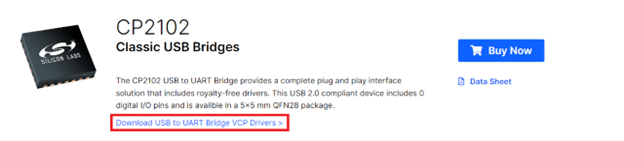
- 드라이버 페이지에서다운로드 탭을 클릭합니다.
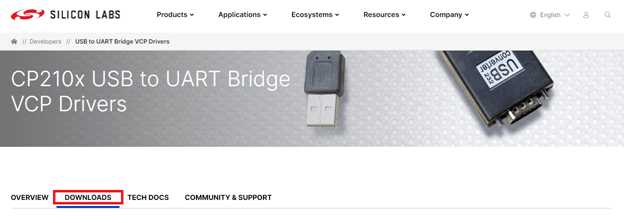
- 소프트웨어 범주에서 드라이버 목록을 찾을 수 있습니다. 다운로드하려는개별 드라이버를 클릭합니다.
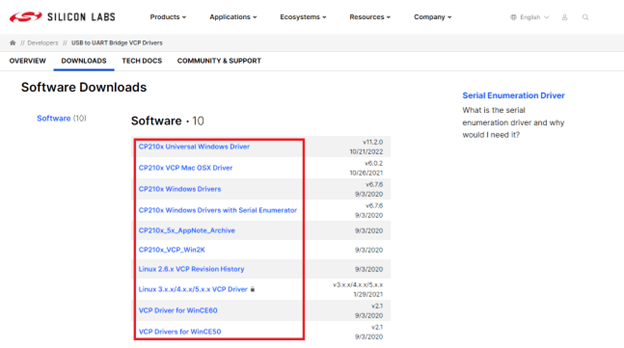
- .zip 파일이 PC에 다운로드됩니다. 파일을 추출한 다음드라이버를 설치합니다 .
- 드라이버를 설치한 후 시스템을 다시 시작하십시오 .
보시다시피 이 방법은 수동이며 Windows 10/11용 CP2102 드라이버를 다운로드하는 동안 몇 가지 문제가 발생할 수 있습니다. 그렇게 느꼈고 문제에 직면했다면 다음 해결 방법을 시도하십시오.
또한 읽기: Windows 10, 11용 USB to rs232 드라이버 다운로드 및 업데이트(빠른)
방법 2: 장치 관리자 사용
CP2102 USB to UART 브리지 컨트롤러 드라이버를 다운로드하고 업데이트하는 또 다른 방법은 장치 관리자를 사용하는 것입니다. 장치 관리자는 Windows 통합 도구입니다. 이 유틸리티의 유일한 작업은 모든 통합 및 외부 연결 장치와 주변 장치를 관리하는 데 도움을 주는 것입니다. 드라이버를 업데이트하는 데 사용할 수도 있습니다. 자세한 내용을 보려면 아래 단계를 따르십시오.
- 먼저 Windows 로고를 마우스 오른쪽 버튼으로 클릭하고 장치 관리자를엽니다.
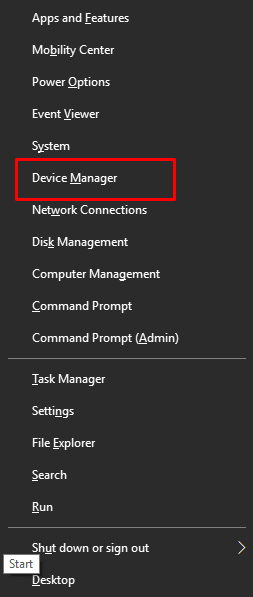
- 도구가 나타나면 다양한 범주를 찾을 수 있습니다.기타 장치 범주를 두 번 클릭하여 확장합니다.
- UART 브리지 컨트롤러에 대한 CP2102 USB를 찾아 마우스 오른쪽 버튼으로 클릭한 다음 드라이버업데이트를 클릭합니다.
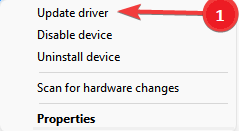
- 업데이트 절차를 도와 달라는 팝업이 화면에 나타날 수 있습니다.드라이버 업데이트 자동 검색 버튼을 클릭합니다.
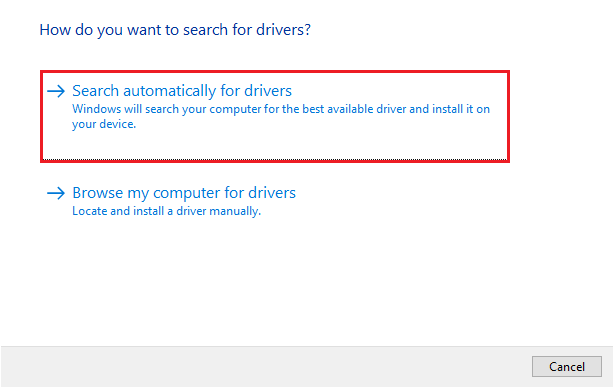
- 일부 지침이 나타날 수 있으며CP2102 드라이버 설치를 실행하려면 동일한 지침을 따라야 합니다.
- 전체 프로세스가 완료되면 시스템을 다시 시작하십시오 .
따라서 이러한 업데이트를 위해 장치 관리자를 사용하는 방법을 설명하는 전체 절차였습니다. 이것이 실패하면 다음 해결 방법을 시도하십시오.

방법 3: 시스템 업데이트를 사용하여 CP2102 드라이버 다운로드
드라이버를 업데이트하는 또 다른 방법은 Windows Update를 사용하는 것입니다. Windows 운영 체제를 최신 버전으로 업데이트하면 일부 드라이버를 업데이트하는 데 도움이 될 수도 있습니다. 여기에는 UART 브리지 컨트롤러 드라이버에 대한 CP2102 USB도 포함됩니다. 자세한 내용을 보려면 아래 단계를 따르십시오.
- Win+S 키를 누르고 Check for updates 를입력한 다음Enter 키를누릅니다. 이렇게 하면Windows 업데이트 유틸리티로 리디렉션됩니다.
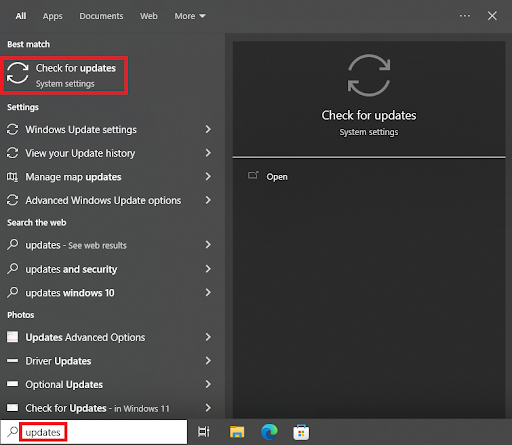
- 유틸리티가 로드될 때까지 기다렸다가업데이트 확인 버튼을 클릭합니다.
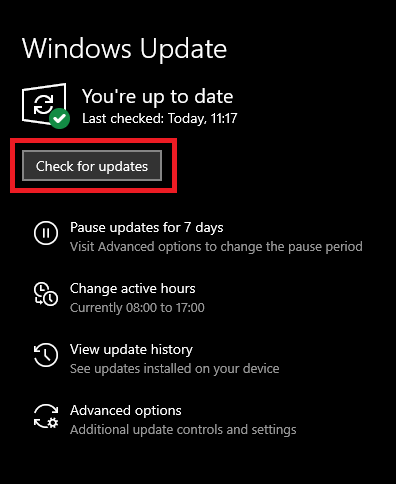
- 일부 OS 업데이트가 화면에 나타날 수 있습니다. 계속하려면 동일한 업데이트를다운로드하고 설치하십시오 .
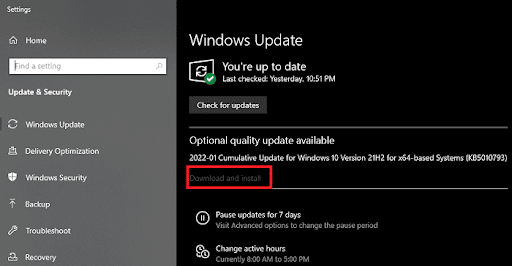
OS가 시스템에 필요한 드라이버를 찾을 수 없는 경우 이 방법이 작동하지 않을 수 있습니다. 따라서 위의 모든 방법을 잊고 쉽게 자동으로 얻는 것이 현명합니다.
추가 읽기: Windows 10용 WD SES 장치 USB 장치 드라이버 다운로드 방법
방법 4: 비트 드라이버 업데이터 - CP2102 드라이버 업데이트에 가장 적합
마지막으로 모든 드라이버를 업데이트하고 설치할 수 있는 가장 놀라운 솔루션을 제시하겠습니다. Bit Driver Updater는 놀라운 Windows 장치용 소프트웨어입니다. 이 독립형 솔루션을 사용하면 클릭 한 번으로 모든 유형의 드라이버를 업데이트할 수 있습니다. 또한 업데이트를 예약하려면 이 소프트웨어의 도움을 받을 수 있습니다. 또한 Bit Driver Updater를 사용하면 자동 업데이트, 드라이버 백업/복원, 업데이트 무시 등과 같은 기능도 사용할 수 있습니다. 도구의 다국어 UI를 통해 누구나 쉽게 도구를 사용할 수 있습니다. 다른 기능도 사용할 수 있으며 도구를 다운로드하고 설치한 후 액세스할 수 있습니다.
지금은 Windows 11/10에서 CP2102 드라이버 다운로드 및 업데이트를 실행하는 절차를 살펴보겠습니다. 아래 단계를 따라 모든 것을 알아보세요.
- 아래의 파란색다운로드 버튼을 클릭하여 Bit Driver Updater를다운로드합니다.
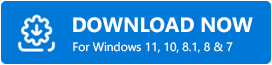
- Windows 장치에소프트웨어를 설치 하고 나중에 실행하십시오.
- 이 도구는 시스템 스캔을 자동으로 시작합니다. 그렇지 않은 경우드라이버 스캔 버튼을 클릭합니다.
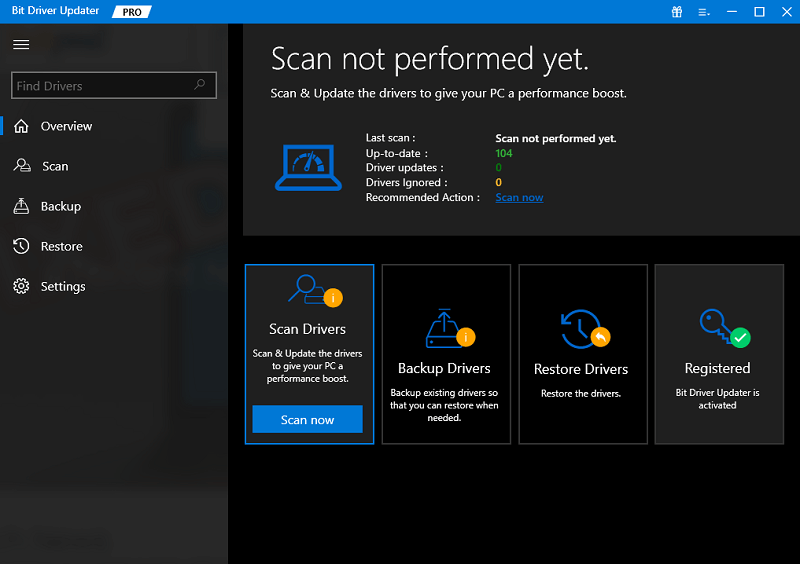
- 업데이트 목록이 나타나면 CP2102 드라이버를 찾아 그 위에 있는지금 업데이트 버튼을 클릭합니다.또는 모두업데이트 버튼을 사용하여 오래되고 누락되고 손상된 모든 드라이버에 대한 업데이트를 쉽게 받을 수 있습니다.
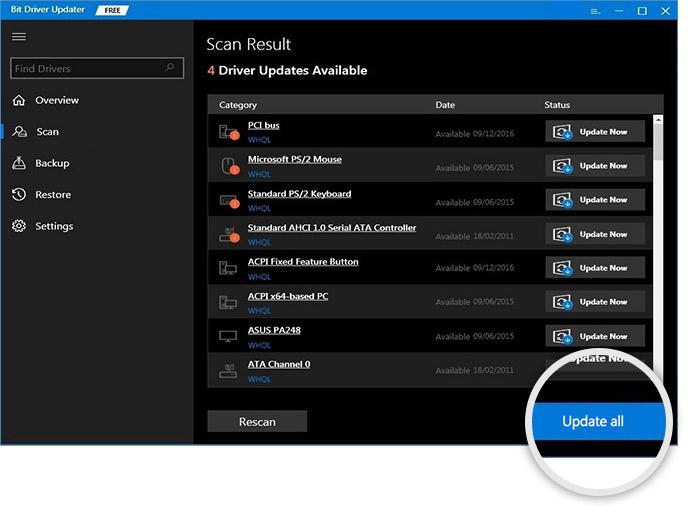
- 모든 절차가 완료되면 시스템을 다시 시작하십시오 .
Windows에서 CP2102 드라이버 다운로드 및 설치: 성공
따라서 여기에서 CP2102 USB to UART 브리지 컨트롤러 드라이버를 다운로드하는 여러 가지 방법을 보여주는 위 섹션을 마치겠습니다. 이러한 방법 중 하나 이상을 사용하여 드라이버를 쉽게 설치할 수 있기를 바랍니다. 그러나 가이드 또는 그 방법과 관련된 질문이 있는 경우 아래 설명 섹션을 사용하십시오. 여기에서 질문을 제시하고, 피드백을 공유하고, 리뷰를 작성하고, 개선을 위한 솔루션을 제공할 수도 있습니다.
또한 읽기: Windows용 Fresco Logic USB 디스플레이 드라이버 다운로드 및 업데이트
귀하의 생각과 제안에 감사드립니다. Windows 11/10에서 CP2102 드라이버를 다운로드하는 방법을 설명하는 이 기사가 마음에 들면 지금 바로 뉴스레터를 구독하십시오. Facebook, Twitter, Instagram, Pinterest 및 Tumblr에서도 팔로우할 수 있습니다.
